------------★Pygame系列教程★------------
Pygame教程01:初识pygame游戏模块
Pygame教程02:图片的加载+缩放+旋转+显示操作
Pygame教程03:文本显示+字体加载+transform方法
Pygame教程04:draw方法绘制矩形、多边形、圆、椭圆、弧线、直线和线条等
Pygame教程05:帧动画原理+边界值检测,让小球来回上下运动
Pygame教程06:Event事件的类型+处理方法+监听鼠标事件
Pygame教程07:键盘常量+键盘事件的2种捕捉方式
Pygame教程08:使用键盘方向键,控制小球,上下左右移动。
Pygame教程05:帧动画原理+边界值检测,让小球来回上下运动
1.pygame动画的原理:主要基于帧动画的概念。在帧动画中,每一帧都表示动画的一个小部分或状态。通过快速连续地显示这些帧,人眼会将这些帧合并成一个连续的动态效果,这就是动画的基本原理。简单来说,就是通过不断更新和绘制对象的状态,并利用人眼的视觉暂留效应,将连续的帧合并成动态的视觉效果。
要实现动画效果,通常需要做以下几个步骤:
初始化pygame环境。
创建窗口或屏幕对象。
定义动画对象(例如小球、角色等),并为其设置属性(如位置、速度、大小等)。
在一个循环中,不断更新动画对象的状态(例如位置)。
在每一帧中,清除屏幕,然后重新绘制动画对象。
使用pygame.display.flip()或pygame.display.update()刷新屏幕,以显示新的帧。
通过pygame.time.Clock().tick(fps)控制帧率,其中fps表示每秒帧数。帧率决定了动画的流畅度,通常建议至少30fps以获得平滑的动画效果。
2.小球的循环上下运动:我们首先初始化 Pygame,并设置窗口大小。然后,我们定义了一些常量,包括小球的半径、位置和移动速度。在游戏主循环中,我们不断绘制小球,并根据其速度更新其 y 坐标。当小球碰到屏幕顶部或底部时,我们反转其移动方向,从而实现上下移动的效果。
注意,这个示例中的小球会不断在屏幕上下反弹。如果你想要小球只向上或只向下移动,你可以相应地调整 ball_speed 的值和条件判断逻辑。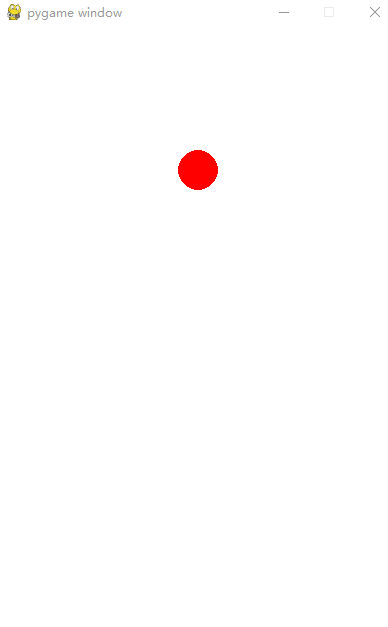
# @Author : 小红牛 # 微信公众号:WdPython import pygame import sys # 初始化 Pygame pygame.init() # 1.设置窗口大小 screen_width = 400 screen_height = 600 screen = pygame.display.set_mode((screen_width, screen_height)) # 2.设置颜色常量 WHITE = (255, 255, 255) RED = (255, 0, 0) # 3.设置小球属性 ball_radius = 20 # 初始位置xy ball_x = screen_width // 2 ball_y = screen_height // 2 ball_speed = 0.1 # 控制小球移动速度 # 游戏主循环 while True: # 处理事件 for event in pygame.event.get(): if event.type == pygame.QUIT: # 关闭游戏 pygame.quit() sys.exit() # 1.清空屏幕 screen.fill(WHITE) # 2.绘制小球 pygame.draw.circle(screen, RED, (ball_x, ball_y), ball_radius) # 上下运动:改变y坐标,更新小球位置 ball_y -= ball_speed # 向上移动 # print(ball_y) # 3.边界检测:确保小球不会移出屏幕 if ball_y < ball_radius: # 反转方向,向下移动 ball_speed = -ball_speed if ball_y + ball_radius > screen_height: # 反转方向,向上移动 ball_speed = -ball_speed # 4.刷新屏幕显示 pygame.display.flip() 3.小球左右循环运动:改变小球X坐标,理解屏幕的宽度和小球半径,及移动后的X坐标之间的变化关系,实现边界检测。
# 左右运动:改变x坐标,更新小球位置 ball_x -= ball_speed # 向上移动 # print(ball_x) # 边界检测:确保小球不会移出屏幕 if ball_x < ball_radius: # 反转方向,右移动 ball_speed = -ball_speed if ball_x > screen_width - ball_radius: # 反转方向,左移动 ball_speed = -ball_speed 完毕!!感谢您的收看
----------★★历史博文集合★★----------
